? ? ? ?之前我們已經裝好了Developer Toolkit 1.8,下面我們來做進一步的測試。
? ? ? ?首先到開始菜單中找到Kinect for Windows SDK v1.8,點擊其中的Developer Toolkit Browser v1.8.0。
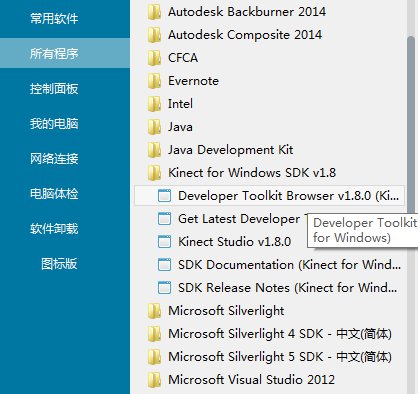
? ? ? 打開后,有許多東西,我們選擇最右邊的Tools來篩選一下,然后可以看到Kinect Studio、Kinect Explorer-D2D、Kinect Explorer-WPF。
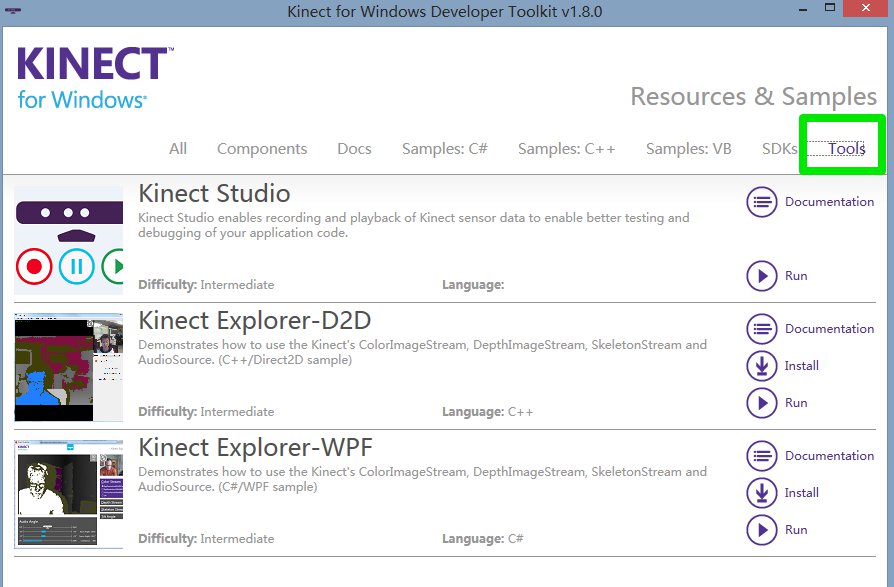
? ? ? ? Kinect Explorer是一個可以一次展現Kinect傳感器所有功能的范例程序,分為D2D(C++搭配DirectX編寫)和WPF(C#搭配WPF編寫)兩種。
? ? ? ? 因為我要用C#做開發,所以這里我們使用Kinect Explorer-WPF。我們點擊Run按鈕運行Kinect Explorer。會看到一個控制臺窗口和一個Kinect Explorer的主窗口。在主窗口中最下方我們可以看到當前Kinect包含角度等的各種數據。
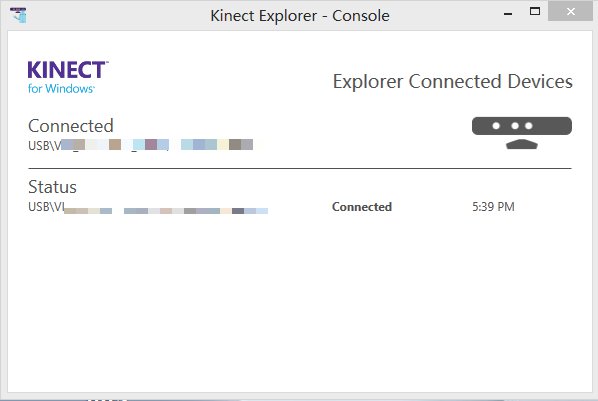
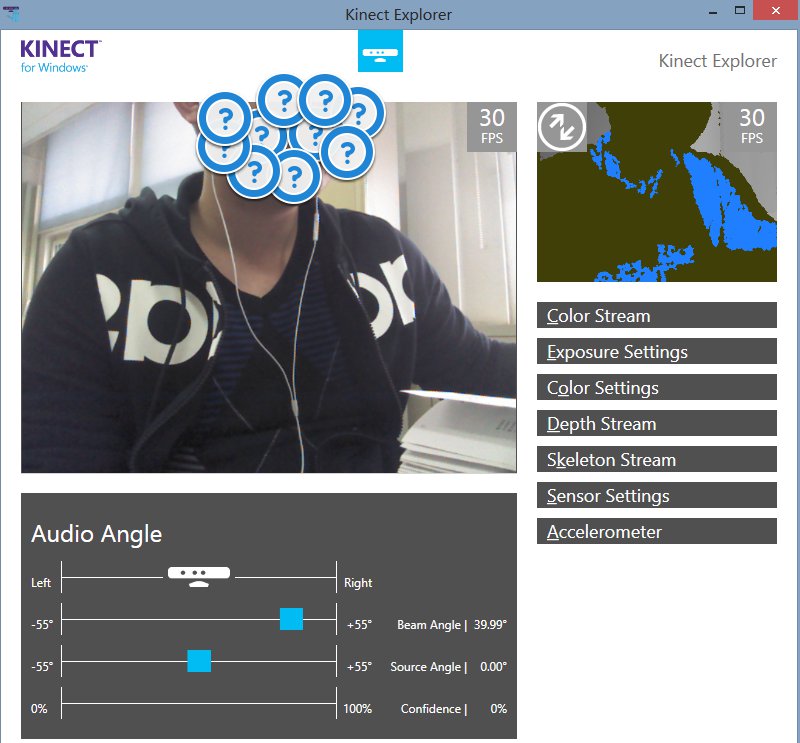
? ? ? ?這里我們要提一下,Kinect for Windows是有兩種模式的,即默認模式和近景模式,這個是Kinect for Xbox所不具備的。默認模式的有效識別距離是:80cm——400cm,而近景模式的有效識別距離為40cm——300cm。在Depth Stream中有Range一欄,可以調節Kinect for Windows的默認或近景模式。
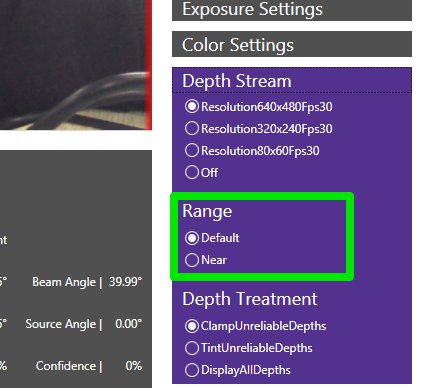
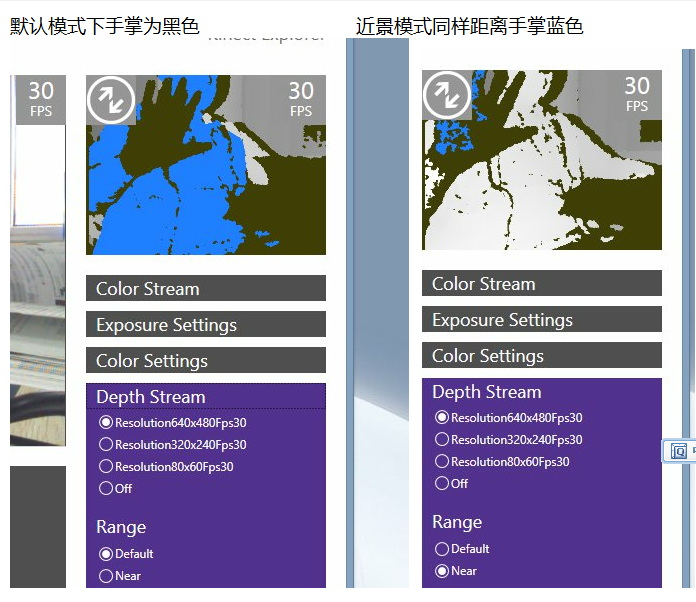
? ? ? ?另一方面,Sensor Setting下的Force off也是同樣只對Kinect for Windows有效。它可以強制關閉Kinect的紅外線投影機,這也是Kinect for Xbox所不能夠實現的。如果我們關閉了紅外投影機,那我們得到的是一幅全黑的圖像。如下圖,我將最下方的Force off選上了。這個時候能夠明顯看到,Kinect最左側的攝像頭不再閃爍紅光。
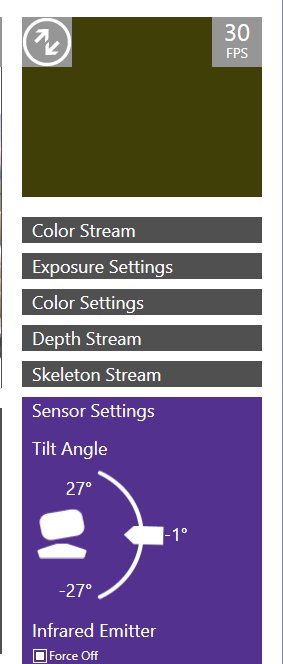
? ? ? ?這個時候如果我們到Color Stream下,切換當前攝像機位InfraredResolution640x480Fps30,那么我們就會得到兩個全黑的畫面。
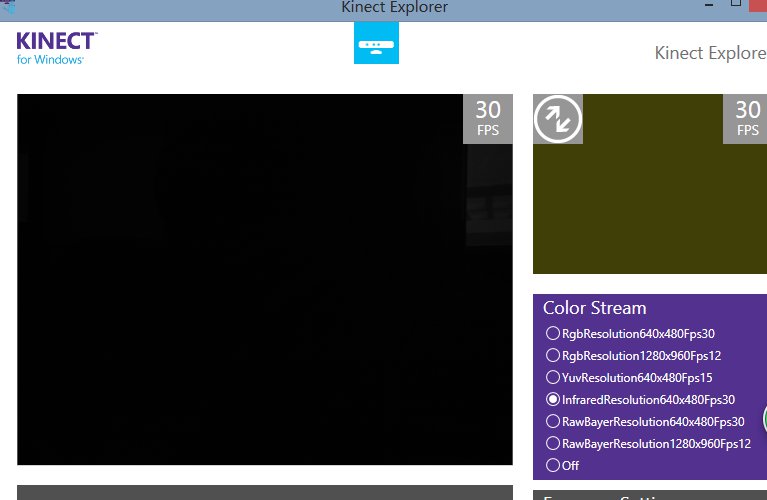
? ? ? ??好了,臨退出Kinect Explorer前,不要忘記先把攝像頭切回RgbResolution640x480Fps30,并且將紅外投影機再打開。
? ? ? ?參考資料:Kinect體感程序設計入門
2015.3.20 ? ? 18:12
By Mr.Losers

)











、 V2(Full APK Signature)問題)


![kali linux超級用戶_如何優雅的在Linux上使用Powershell]](http://pic.xiahunao.cn/kali linux超級用戶_如何優雅的在Linux上使用Powershell])


